從 Mac 空投到 iPhone 的最簡單、最有效的方法
 來自 歐麗莎 / 17 年 2021 月 09 日 00:XNUMX
來自 歐麗莎 / 17 年 2021 月 09 日 00:XNUMX AirDrop 比較知名,主要用於 iPhone 設備之間,但 Mac 和 iPhone 也可以使用。 如果您的重要文件保存在 Mac 上並且您希望將它們傳輸到 iPhone,則此方法專為高效的數據傳輸過程而設計。 關於這一點,以下是您必須將數據從 Mac 空投到 iPhone 的一些可能原因:
- 要將數據(例如視頻和圖像)從 Mac 遷移到 iPhone,可能是舊的或新的。
- 將保存在 Mac 本地的備份文件傳輸到 iPhone。
- 與他人共享您的文件。
- 將您在 Mac 上處理的重要文件傳輸到 iPhone。
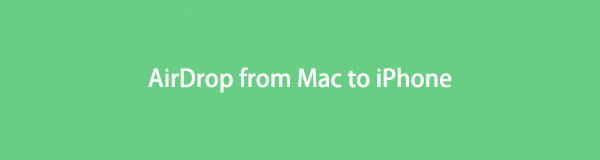

指南清單
使用iOS版FoneTrans,您將可以自由地將數據從iPhone傳輸到計算機。 您不僅可以將iPhone短信傳輸到計算機,而且可以將照片,視頻和聯繫人輕鬆地移動到PC。
- 輕鬆傳輸照片,視頻,聯繫人,WhatsApp和更多數據。
- 傳輸前預覽數據。
- 提供iPhone,iPad和iPod touch。
1.什麼是空投
AirDrop 是一種文件共享服務,可讓您在 Apple 設備之間快速輕鬆地共享文件,無論它們是否為聯繫人,而無需啟動郵件、信息或其他工具(如 WhatsApp)並附加文件。 AirDrop 允許您在物理上彼此靠近的設備之間無線傳輸文件,而無需鏈接它們。
AirDrop 通過藍牙在多個設備之間創建 Wi-Fi 網絡,它會自動檢測附近的兼容設備。 這些設備只需要靠得足夠近就可以建立強大的 Wi-Fi 連接,讓您可以跨多個房間共享數據。 此外,與 Wi-Fi 相比,藍牙和 NFC(近場通信)都有些慢,這使得使用 AirDrop 共享大文件更快、更舒適。
2.如何從Mac AirDrop到iPhone
Apple 的 AirDrop 功能使您能夠將文件從 Mac 無線發送到 iPhone。 有關如何從 Mac 空投到 iPhone 的詳細和簡化說明,請參閱以下步驟。
如何開啟隔空投送
在你的iPhone上:
步驟 1打開 設定 附加到 總.
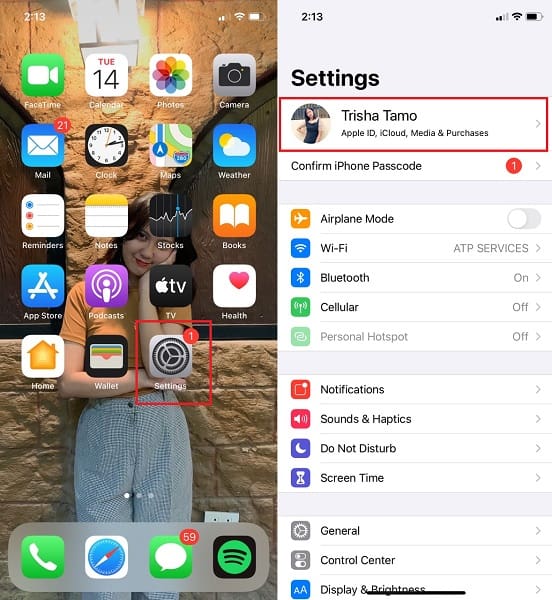
步驟 2選擇 空投. 從那裡,選擇 只有聯繫 僅將文件傳輸給聯繫人列表中的人員或 每個人 能夠公開傳輸文件或向附近使用 Apple 設備的任何人傳輸文件。
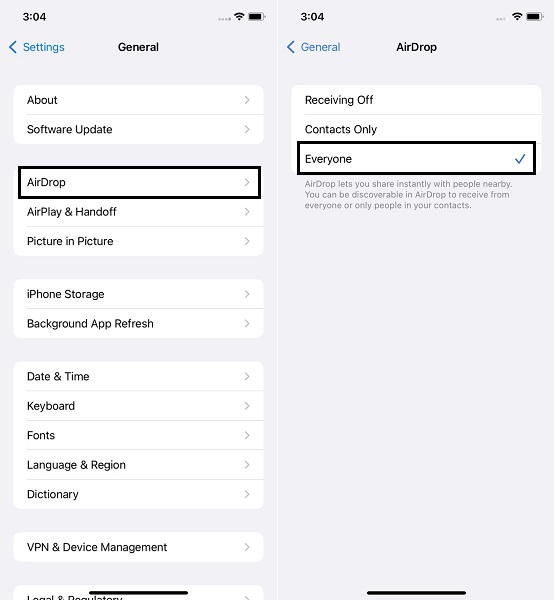
在你的Mac上:
步驟 1打開 Finder 並從左側邊欄中選擇 AirDrop。
步驟 2在 AirDrop 窗口的底部,選擇 只有聯繫 or 每個人 從旁邊的下拉列表中 讓我被發現.
注意:確保藍牙和 Wi-Fiare 均已啟用,並且您的 iPhone 和 Mac 在 30 英尺範圍內。
如何AirDrop從Mac到iPhone
步驟 1首先,從 Mac 中選擇要分享的照片或視頻。 按住 按Ctrl 鍵,同時單擊您想要的圖片或視頻 空投 選擇性。
步驟 2選擇要分享的所有照片或視頻後,單擊 分享到 屏幕頂部的圖標,然後選擇 空投. 選擇您要將文件傳輸到的 iPhone 設備,然後單擊 完成. 片刻之後,這些照片或視頻將出現在您的 iPhone 中 照片 應用程序。
但是,您可能打算將大文件或大量數據從 Mac 傳輸到 iPhone。 在這種情況下,從 Mac 到 iPhone 的 AirDrop 無法按預期工作,這裡有 3 種替代解決方案,可滿足您的傳輸偏好。
3. 將數據從 Mac 傳輸到 iPhone 的替代方法
如何使用 Finder 將數據從 Mac 傳輸到 iPhone
在所有 Mac 操作系統上,Finder 是默認文件管理器。 Finder 負責代表用戶啟動其他應用程序並管理文件、驅動器和網絡卷。 因此,您可以使用 Finder 將文件和數據從 Mac 傳輸到 iPhone。
使用 Finder 將數據從 Mac 傳輸到 iPhone 的步驟:
步驟 1首先,確保您的 iPhone 和 Mac 上啟用了 Wi-Fi 和藍牙。之後,在您的 Mac 上打開 Finder 並導航到包含您的照片和視頻的文件夾。
步驟 2其次,選擇並突出顯示要傳輸的單個圖像或視頻。 或者,按住 按Ctrl 如果您想使用 空投.
步驟 3最後,點擊 分享到 頂部的按鈕並選擇 空投 作為您的分享方式。 之後,點擊 完成 選擇您希望 AirDrop 到的設備的名稱後。
如何使用 iTunes 將數據從 Mac 傳輸到 iPhone
iTunes 不僅僅是一個媒體播放器,它還提供移動設備管理等功能。 因此,很明顯您可以使用 iTunes 將文件從 Mac 傳輸到 iPhone。
使用 iTunes 將數據從 Mac 傳輸到 iPhone 的步驟:
步驟 1首先,在您的計算機上打開 iTunes 並使用 USB 連接將您的 iPhone 連接到它。 如果要求識別您的 iPhone,請輕點 信任.
步驟 2其次,進入界面並選擇你的iPhone,然後點擊 文件共享 選項。
步驟 3第三,當 文件共享 出現部分,從列表中選擇一個應用程序,然後單擊 加入 按鈕。 然後,選擇要傳輸的文件後,單擊 加入.
或者,如果 iTunes 或 Finder 對您來說太複雜,或者它們可能無法成功有效地將數據從 Mac 傳輸到 iPhone,請使用第三方文件管理器。 此外,iTunes 在更高版本的 macOS 上不可用,因此您可能必須使用適用於 Mac 和 Windows 的傳輸工具。
如何使用 FoneTrans for iOS for Mac 將數據從 Mac 傳輸到 iPhone
適用於iOS的FoneTrans 是一款多功能工具,可讓您在 iOS 和 macOS 設備之間傳輸文件。 使用適用於 iOS 的 FoneTrans 有效且高效地將數據從 Mac 傳輸到 iPhone。
使用iOS版FoneTrans,您將可以自由地將數據從iPhone傳輸到計算機。 您不僅可以將iPhone短信傳輸到計算機,而且可以將照片,視頻和聯繫人輕鬆地移動到PC。
- 輕鬆傳輸照片,視頻,聯繫人,WhatsApp和更多數據。
- 傳輸前預覽數據。
- 提供iPhone,iPad和iPod touch。
使用 FonTrans for iOS 將數據從 Mac 傳輸到 iPhone 的步驟:
步驟 1首先,在您的計算機上安裝並運行適用於 iOS 的 FoneTrans。 程序成功打開後,使用 USB 電纜將 iPhone 連接到計算機。
步驟 2其次,從界面左側選擇要傳輸到 iPhone 的數據類型。 從中選擇 照片, 音樂, 影片, 通訊錄, 消息和 其他 ,包括 聽讀叢書, 筆記, 日曆, 蘋果瀏覽器和 呼叫.
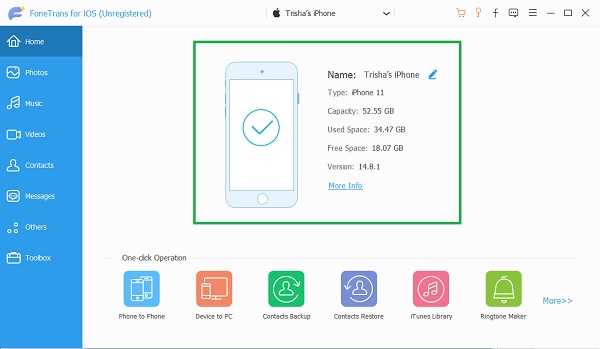
步驟 3第三,點擊 添加文件 圖標。 之後,將出現一個新窗口,您可以在其中瀏覽並選擇要傳輸到 iPhone 的所有數據,然後單擊 完成.
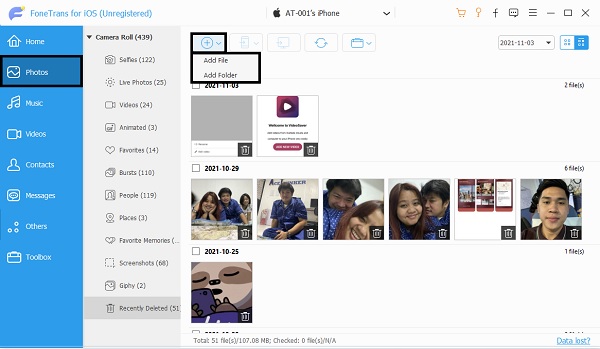
步驟 4最後,稍等片刻,直到傳輸過程完成。 之後,該數據將自動添加到您的 iPhone。
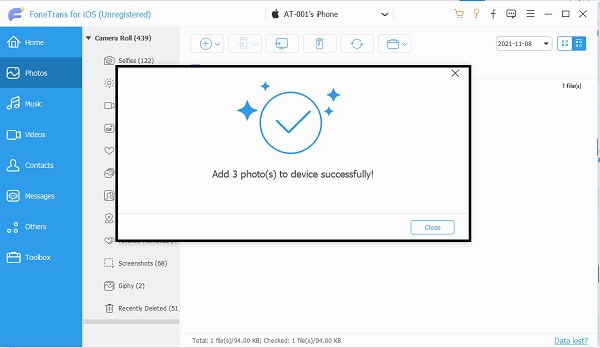
使用iOS版FoneTrans,您將可以自由地將數據從iPhone傳輸到計算機。 您不僅可以將iPhone短信傳輸到計算機,而且可以將照片,視頻和聯繫人輕鬆地移動到PC。
- 輕鬆傳輸照片,視頻,聯繫人,WhatsApp和更多數據。
- 傳輸前預覽數據。
- 提供iPhone,iPad和iPod touch。
4. 為什麼選擇 FoneTrans for iOS
適用於 iOS 的 FoneTrans 是上面列出的解決方案中最通用的,包括超越其他解決方案限制的功能。 適用於 iOS 的 FoneTrans 具有高成功率、用戶友好的界面以及所有程序的安全和受保護的隱私信息。 此外,您將能夠控制您的所有數據。 除了傳輸之外,您還可以有選擇地、安全、有效地擦除。 您還可以在 iOS 和計算機、iOS 和 iOS、計算機和 iOS、iTunes 和 iOS 以及 iTunes 和計算機之間移動數據。
5. 關於如何從 Mac 空投到 iPhone 的常見問題
如何將照片從 iPhone 空投到 Mac
第 1 步。首先,請確保您的 iPhone 和 Mac 上都啟用了 AirDropis。
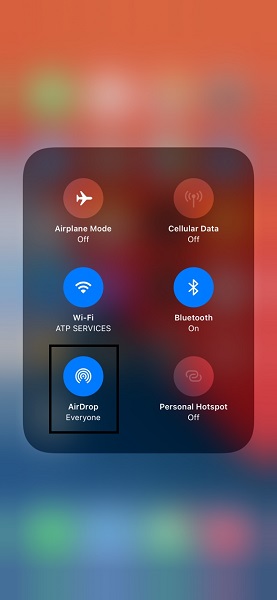
步驟 2. 其次,瀏覽並選擇要圖像選擇的文件或數據 空投. 照片 or 視頻,例如,啟動您的照片應用程序並選擇您要發送的所有照片或視頻。
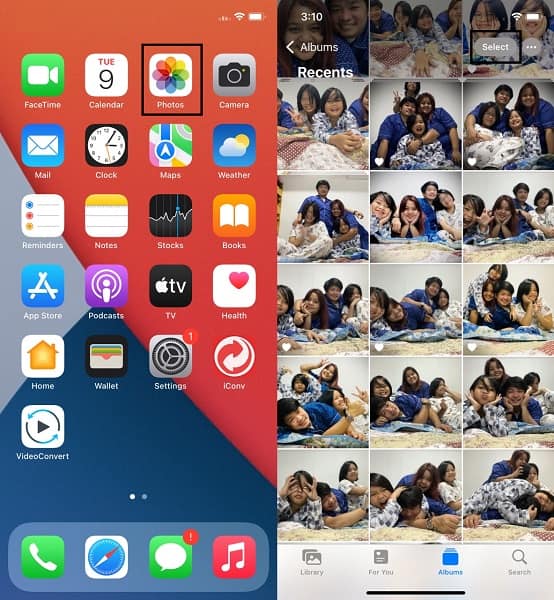
步驟 3. 最後,點擊 分享到 圖標並選擇 空投 作為分享方式。 最後,選擇您的 Mac 的名稱,然後單擊 接受 在你的Mac上。
為什麼我的 Mac 沒有顯示在 AirDrop 上?
AirDrop 並不總是理想的,它有它的缺陷和問題。 您的 Mac 未顯示在 AirDrop 中的原因有多種。
- 在 AirDrop 中,Mac 無法被發現,或者它位於 只有聯繫 模式。
- 您的 Mac 和 iPhone 都沒有打開藍牙或 Wi-Fi。
- Mac 處於睡眠模式。
為什麼從 Mac 到 iPhone 的 AirDrop 失敗?
AirDrop 和前面的問題一樣,並不完美。 AirDrop 也有問題或故障。 關於這一點,以下是 AirDrop 無法從 Mac 共享文件的幾個原因。
- 飛行模式被激活。
- 個人熱點在 Mac 上提供 Wi-Fi。
- 您的藍牙連接工作不正常。
使用iOS版FoneTrans,您將可以自由地將數據從iPhone傳輸到計算機。 您不僅可以將iPhone短信傳輸到計算機,而且可以將照片,視頻和聯繫人輕鬆地移動到PC。
- 輕鬆傳輸照片,視頻,聯繫人,WhatsApp和更多數據。
- 傳輸前預覽數據。
- 提供iPhone,iPad和iPod touch。
總而言之,從 Mac 到 iPhone 的 AirDropping 是一種在這兩種設備之間共享數據的簡單快捷的方法。 但是,無論 AirDrop 的功能多麼強大和高效,在某些情況下,您都必須選擇替代解決方案。 接著就,隨即, 適用於iOS的FoneTrans 是最受推薦的工具,因為它允許您有選擇地、安全地傳輸和管理數據。
